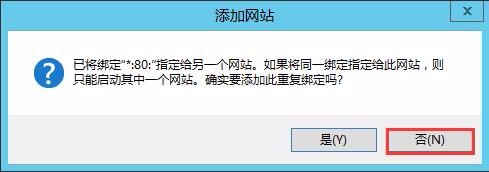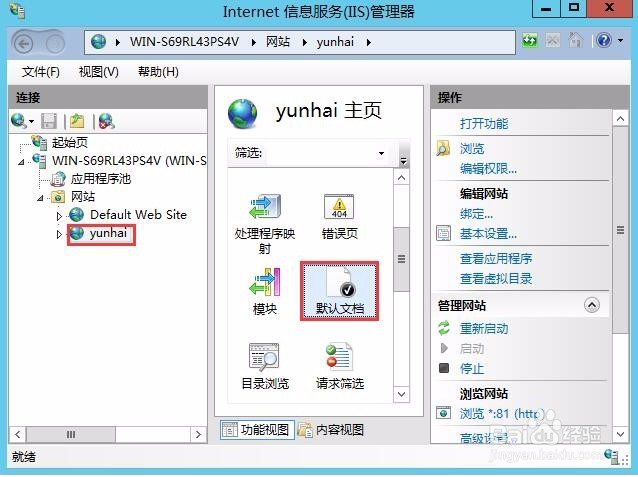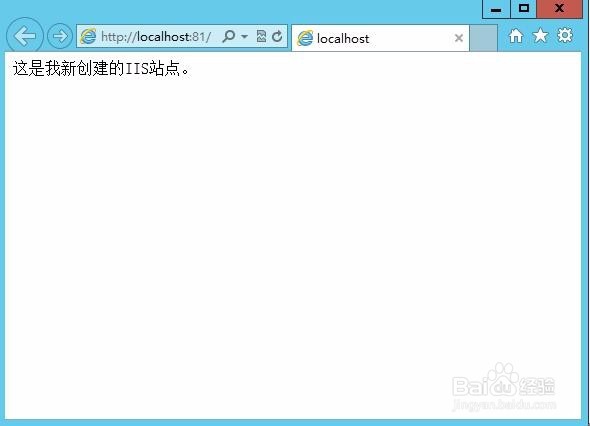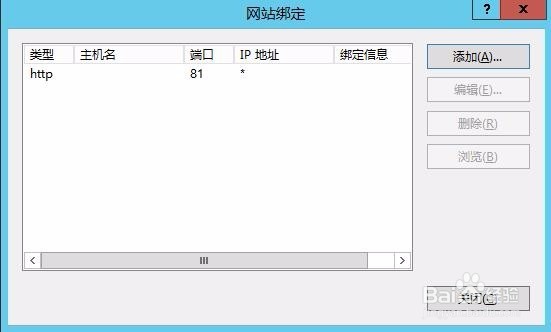1、在“Internet 信息服务(IIS)管理器”左侧窗格中右击“网站”,在弹出的快捷菜单中选择“添加网站”菜单项。
2、弹出“添加网站”对话框,在“网站名称”编辑框中输入站点名称,单击“物理路径”右侧的按鸵晚簧柢钮,在弹出“浏览文件夹”对话框中选择站点目录,然后单击“确定”按钮,返回“添加网站”对话框,再单击“确定”按钮。
3、这时系统会弹出下图所莲镘拎扇示的对话框,提示80端口已经被其他站点绑定,如果我们要将80端口配置给新站点,则单击“是”按钮,然后停止运行已绑定80端口的默认站盼内溲铫点;否则,单击“否”按钮,然后在上图所示的对话框的“端口”编辑框中输入其他未绑定端口,如“81”,然后单击“确定”按钮。
4、配置网站主页。在“Internet 信息服务(IIS)管理器”左侧窗格单击选中刚创建的站点“yuhai”,然后在中间窗格“功能视图”中双击“默认文档”。
5、在出现的界面中单击“添加”选项,弹出“添加默认文档”对话框,在“名称”编辑框中输入网站主页面,然后单击“确定”按钮。
6、在“Internet信息服务(IIS)管理器”中右击站点,在弹出的快捷菜单中选择“管理网站”>“浏览”菜单项,浏览新创建的站点。
7、要修改站点的主机名、IP地址、端口等信息,则在选中站点后,单击右侧窗格的“绑定”选项,在弹出的“网站绑定”对话框中进行添加、编辑或删除操作。